எனவே, நீங்கள் விரைவில் வேலைக்குத் தேவையான ஒரு முக்கியமான மின்னஞ்சலைத் திறந்துவிட்டீர்கள், மேலும் மோசமானது நடந்தது. படங்கள் எதுவும் காட்டப்படவில்லை. மின்னஞ்சல்களில் தொழில்நுட்ப சிக்கல்கள் எப்போதும் மிகவும் வெறுப்பாக இருக்கும். மிகவும் எரிச்சலூட்டும் எளிய பிழைகள் மின்னஞ்சலைப் பயன்படுத்த முடியாதவை.

மின்னஞ்சல்களில் காட்டப்படாத படங்கள் இணையச் சிக்கல்கள், தவறான அமைப்புகள், உள்ளமைவுச் சிக்கல்கள், முழுச் சேமிப்பகம், மேலும் தெளிவற்ற கின்க்ஸ் போன்ற பல்வேறு காரணிகளால் ஏற்படலாம். மூன்று பிரபலமான மின்னஞ்சல் தளங்களுக்கான பொதுவான தீர்வுகளை இங்கே காணலாம்.
ஒவ்வொரு தளத்தையும் ஆழமாக ஆராய்வதற்கு முன், உங்களிடம் நிலையான இணைய இணைப்பு இருப்பதை உறுதிப்படுத்திக் கொள்ளுங்கள், ஏனெனில் பெரும்பாலான மின்னஞ்சல் தளங்கள் மெதுவான பிராட்பேண்டில் படங்களை சரியாக ஏற்றாது.
அவுட்லுக்கில் உள்ள மின்னஞ்சல்களில் படங்கள் காட்டப்படவில்லை
குறிப்பாக பணியிடத்தில் அதிகம் பயன்படுத்தப்படும் மின்னஞ்சல் நிரல்களில் அவுட்லுக் ஒன்றாகும். இருப்பினும், இது சிக்கல்கள் இல்லாமல் இல்லை, சில சமயங்களில் படங்கள் காண்பிக்கப்படாது, ஏன் என்று உங்களுக்குத் தெரியாது. சில நேரங்களில் இது மெதுவான இணைய இணைப்பு போன்ற சிறியதாக இருக்கலாம். அனைத்து சாத்தியக்கூறுகளையும் உள்ளடக்குவதை உறுதிசெய்க. அதைத் தவிர்க்க, சிக்கலைத் தீர்க்க வேண்டிய சில தீர்வுகள் இங்கே உள்ளன.
அவுட்லுக் சேஃப் மோட் மற்றும் ஆட்-இன்கள்
சில நேரங்களில் ஆட்-இன்கள் அவுட்லுக்கிற்கு எல்லா படங்களையும் காண்பிப்பதை கடினமாக்குகிறது. அவற்றை முடக்க நீங்கள் அவுட்லுக்கை பாதுகாப்பான பயன்முறையில் திறக்க வேண்டும், அதை நாங்கள் கீழே கோடிட்டுக் காட்டியுள்ளோம்:
itunes library.itl கோப்பை படிக்க முடியாது, ஏனெனில் இது ஒரு புதியவரால் உருவாக்கப்பட்டது
- விண்டோஸ் ஐகானில் வலது கிளிக் செய்து, பின்னர் 'ரன்' என்பதைக் கிளிக் செய்யவும்.
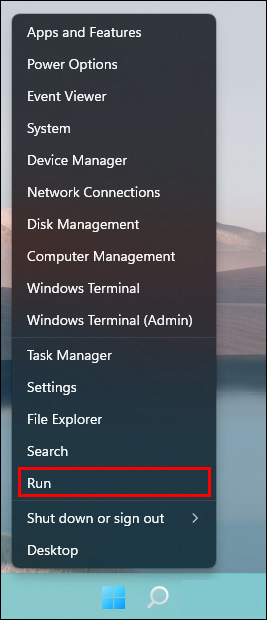
- வகை '
Outlook.exe/safe” பின்னர் Enter ஐ அழுத்தவும்.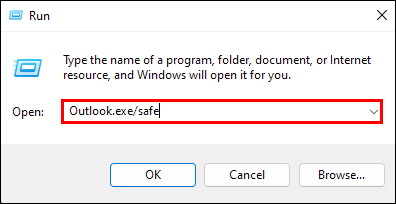
- 'சரி' என்பதைக் கிளிக் செய்யவும்.
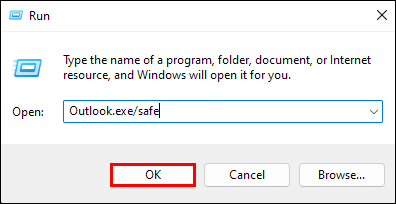
படங்கள் தோன்றியதா என்பதைப் பார்க்க, சிக்கல் மின்னஞ்சல்களைச் சரிபார்க்கவும். நீங்கள் இப்போது அவற்றைப் பார்க்க முடிந்தால், நீங்கள் செருகு நிரல்களை முடக்க வேண்டும்.
உங்களிடம் Outlook இன் புதுப்பிக்கப்பட்ட பதிப்பு இருந்தால், பின்வரும் படிகளைப் பின்பற்றலாம்:
- மேல் இடதுபுறத்தில் உள்ள 'மெனு' க்குச் செல்லவும். 'சேர்' என்பதைத் தேர்ந்தெடுக்கவும்

- விருப்பங்களின் பட்டியலிலிருந்து 'சேர்க்கைகளை நிர்வகி' என்பதைத் தேர்ந்தெடுக்கவும். நீங்கள் முடக்க விரும்பும் செருகு நிரலுக்கு அடுத்துள்ள பெட்டியைத் தேர்வுநீக்கவும்.
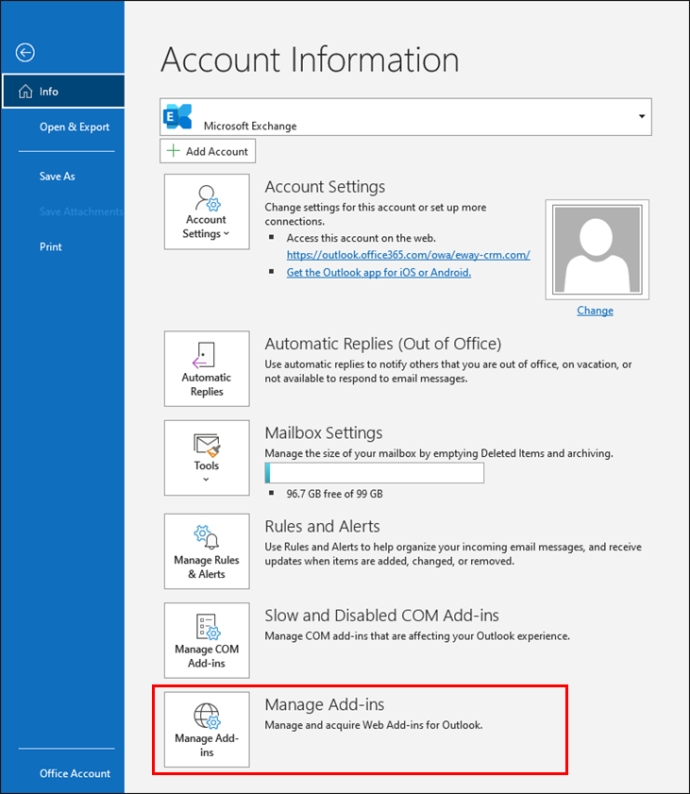
மாற்றாக, Outlook 2016 மற்றும் அதற்கு முந்தைய படிகளைப் பின்பற்றவும்:
- அவுட்லுக் 2010, 2013 மற்றும் 2016க்கு, மேல் இடது மூலையில் உள்ள 'கோப்பு' என்பதற்குச் சென்று, 'விருப்பங்கள்' என்பதைக் கிளிக் செய்யவும். அவுட்லுக் 2007 க்கு, 'கருவிகள்' மற்றும் 'நம்பிக்கை மையம்' என்பதைத் தேர்ந்தெடுக்கவும்.
- இடதுபுறத்தில் உள்ள 'ஆட்-இன்ஸ்' தாவலைத் தேர்ந்தெடுக்கவும்.

- 'COM துணை நிரல்களை நிர்வகி' விருப்பத்தைத் தேர்ந்தெடுத்து 'நிர்வகி' என்பதைக் கிளிக் செய்யவும். புதிய சாளரத்தில், எந்தச் செருகு நிரல்களை முடக்க வேண்டும் என்பதைத் தேர்ந்தெடுக்கவும்
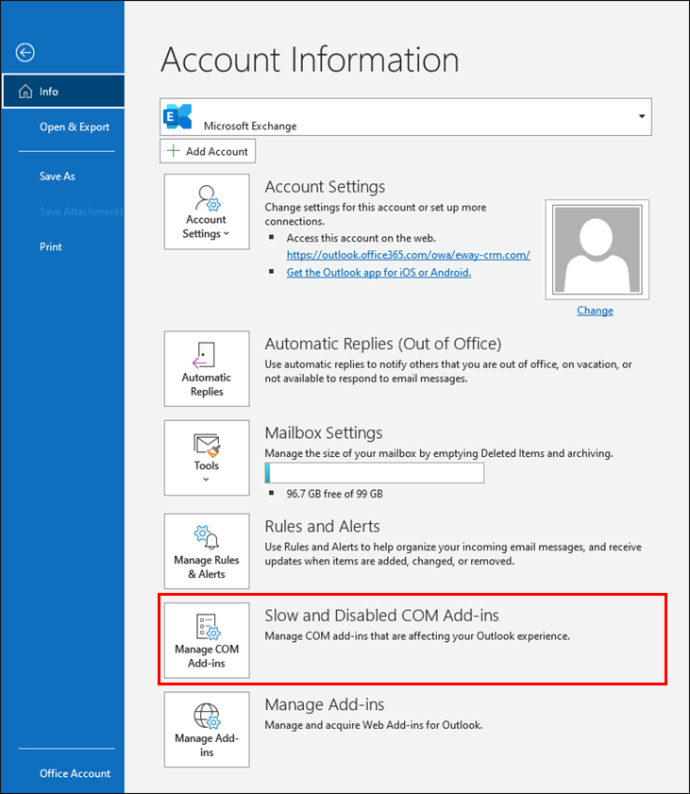
ஒவ்வொரு முறையும் நீங்கள் செருகு நிரலை அகற்றும்போது, அவுட்லுக்கை மறுதொடக்கம் செய்து, சிக்கல் சரி செய்யப்பட்டதா எனச் சரிபார்க்கவும். இல்லையெனில், நீங்கள் திரும்பிச் சென்று செயல்முறையை மீண்டும் செய்ய வேண்டும். அனைத்து ஆட்-இன்களையும் ஒவ்வொன்றாகத் தேர்வுநீக்கி, அதில் உள்ளதைக் கண்டறிந்து, அதை முடக்கவும்.
படங்களைத் தடுப்பதை அகற்று
இதைச் செய்ய, அவுட்லுக் பயன்பாட்டைத் திறந்து, பின்வரும் வழிமுறைகளைப் பின்பற்றவும்:
- கோப்பைத் தேர்ந்தெடுத்து 'விருப்பங்கள்' என்பதைத் தேர்ந்தெடுக்கவும். பின்னர் 'நம்பிக்கை மையம்' என்பதைக் கிளிக் செய்து, 'நம்பிக்கை மைய அமைப்புகள்' என்பதற்குச் செல்லவும். இடதுபுறத்தில், 'தானியங்கி பதிவிறக்கம்' என்பதைக் கிளிக் செய்யவும்.
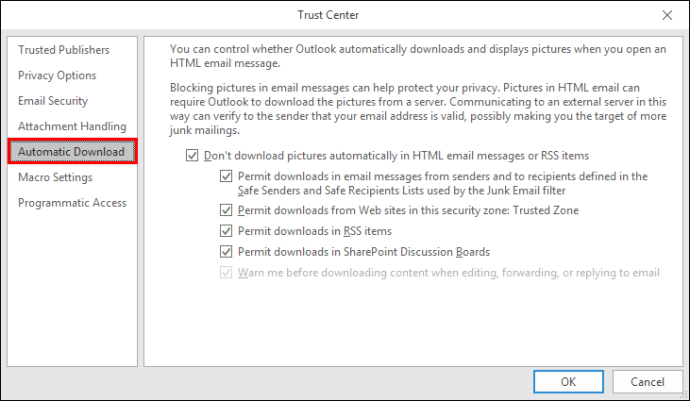
- 'HTML மின்னஞ்சல் செய்திகள் அல்லது RSS உருப்படிகளில் படங்களைத் தானாகப் பதிவிறக்க வேண்டாம்' பெட்டி தேர்வு செய்யப்பட்டால், அதைத் தேர்வுநீக்கவும்.
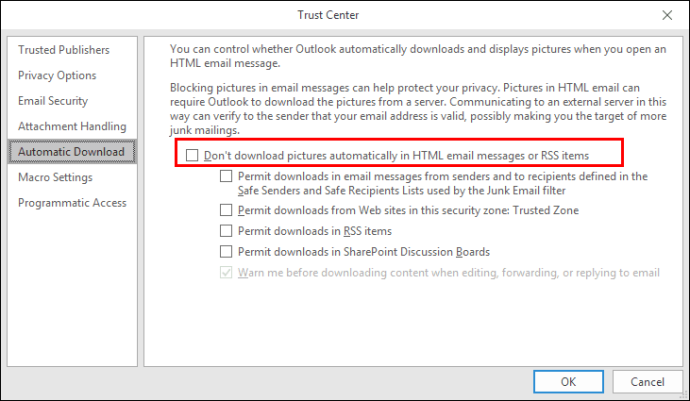
- பின்னர் 'சரி' என்பதற்குச் செல்லவும்.
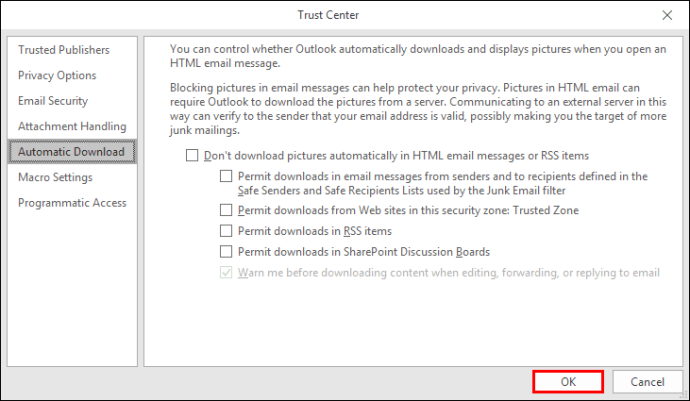
நீங்கள் முடித்ததும், சிக்கல் தீர்க்கப்பட்டதா என்று சரிபார்க்கவும்.
பட ஒதுக்கீட்டு அமைப்பு
பிக்சர் பிளேஸ்ஹோல்டர் அமைப்பு இயக்கப்பட்டால், அதுவே உங்கள் மின்னஞ்சல்களில் உங்கள் படங்கள் சரியாகக் காட்டப்படுவதைத் தடுக்கலாம். அதை சரிசெய்ய, இந்த விருப்பத்தை முடக்கவும்:
msu கட்டளை வரியை நிறுவவும்
- அவுட்லுக்கைத் திறந்து 'புதிய அஞ்சல்' என்பதைக் கிளிக் செய்யவும். 'கோப்பு' மற்றும் 'விருப்பம்' என்பதைத் தேர்ந்தெடுக்கவும். 'அஞ்சல்' என்பதைக் கிளிக் செய்யவும்.
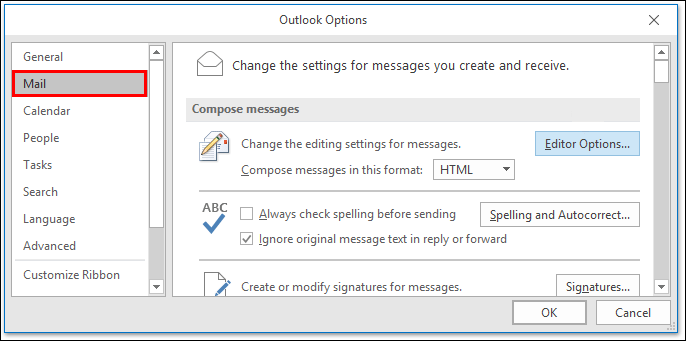
- பின்னர் 'எடிட்டர் விருப்பங்கள்' என்பதைத் தேர்ந்தெடுக்கவும்.
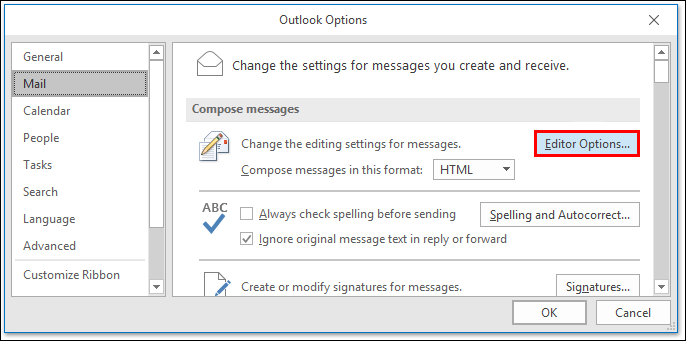
- இடதுபுறத்தில் 'மேம்பட்ட' என்பதைக் கிளிக் செய்யவும்.
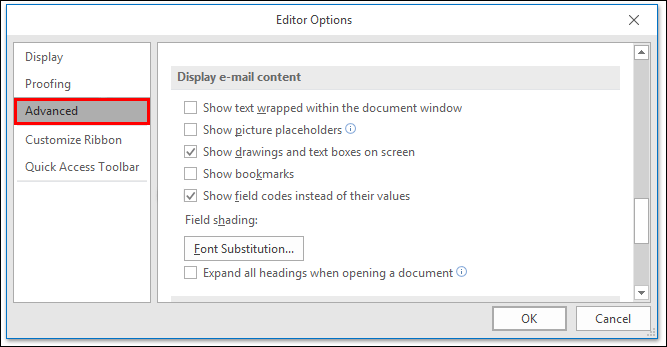
- 'காட்சி மின்னஞ்சல் உள்ளடக்கம்' என்பதில் 'Show Picture Placeholder' என்ற பெட்டியைத் தேர்வுநீக்கவும்.
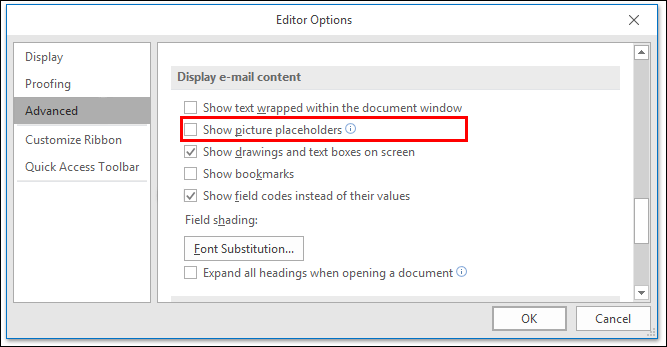
எல்லாவற்றையும் மூடிவிட்டு அவுட்லுக்கை மறுதொடக்கம் செய்யுங்கள். உங்கள் மின்னஞ்சல்களில் படங்கள் இப்போது தெரிகிறதா எனச் சரிபார்க்கவும்.
மைக்ரோசாப்ட் அவுட்லுக் 2007க்கு
Outlook 2007 இல் உங்களுக்கு இந்தப் பிரச்சனை இருந்தால், இந்தப் படிகளைப் பின்பற்றவும்:
- அவுட்லுக் 2007ஐத் திறந்து 'கருவிகள்' என்பதற்குச் செல்லவும். கீழ்தோன்றும் மெனுவில், 'நம்பிக்கை மையம்' என்பதைத் தேர்ந்தெடுக்கவும்.
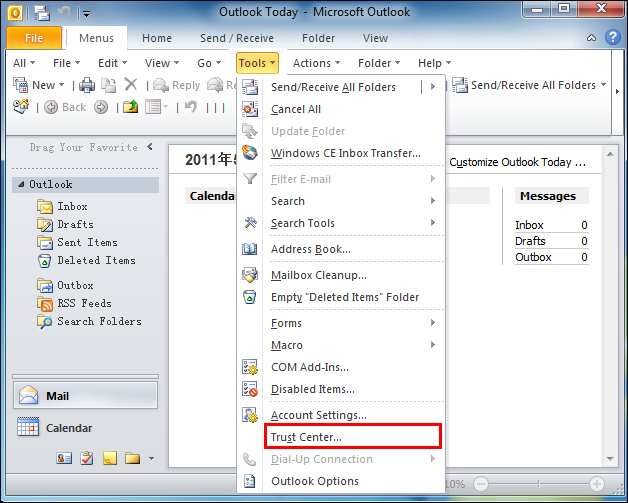
- 'தானியங்கி பதிவிறக்கங்கள்' என்பதற்குச் செல்லவும்.
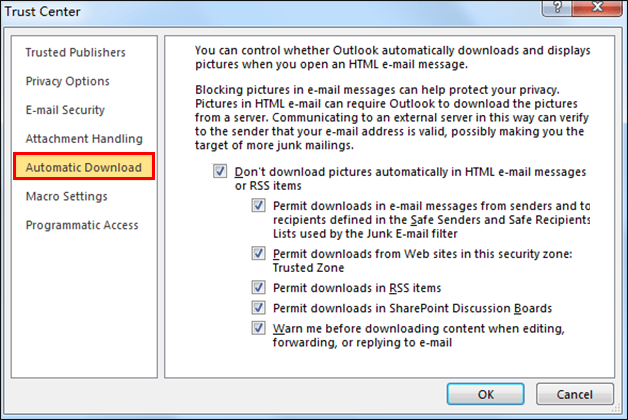
- 'HTML மின்னஞ்சல் செய்திகள் அல்லது RSS உருப்படிகளில் படங்களைத் தானாகப் பதிவிறக்க வேண்டாம்' பெட்டி தேர்வு செய்யப்பட்டிருந்தால், அதைத் தேர்வுநீக்கவும்.
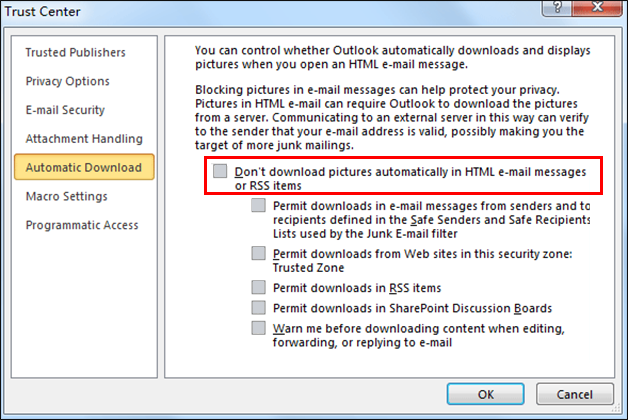
- 'சரி' என்பதைத் தேர்ந்தெடுக்கவும்.
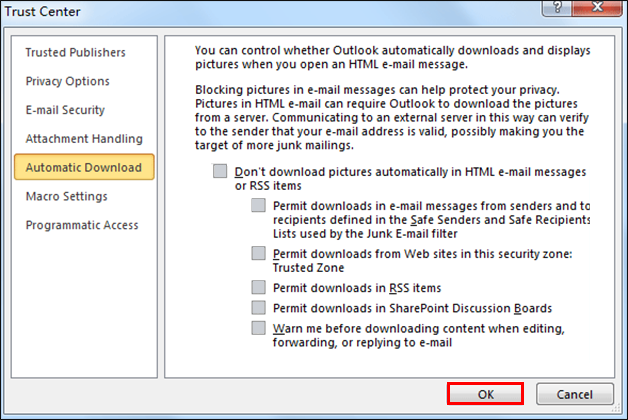
Yahoo மின்னஞ்சலில் படங்கள் காட்டப்படவில்லை
Yahoo இல் உள்ள மின்னஞ்சலில் படங்களைத் திறக்கவோ அல்லது பார்க்கவோ முடியாதது போன்ற சிரமங்கள் பொதுவாக வித்தியாசமான அமைப்புகள் மற்றும் சிறிய பிழைகள் காரணமாகும். இந்த சிக்கல்கள் மிகவும் பொதுவானவை மற்றும் எளிய மாற்றங்களால் தீர்க்கப்படலாம்:
- உங்கள் உலாவியில் ஏதேனும் விளம்பரத் தடுப்பு பயன்பாட்டைப் பயன்படுத்தினால், அதை முடக்கி, அதுதான் இந்தச் சிக்கலுக்குக் காரணமா எனச் சரிபார்க்கவும்.
- ஜாவாஸ்கிரிப்டைச் சரிபார்த்து, அது யாகூ தளத்தில் இயக்கப்பட்டுள்ளதா என்பதை உறுதிப்படுத்தவும்.
- உலாவி தற்காலிக சேமிப்பை அழித்து, படங்களை மீண்டும் பதிவிறக்கம் செய்ய கட்டாயப்படுத்தவும்.
- வேறு உலாவியைப் பயன்படுத்த முயற்சிக்கவும்.
- உங்கள் இணைய இணைப்பைச் சரிபார்க்கவும். மெதுவான இணைய இணைப்பு படங்களைப் பதிவேற்றுவது அல்லது அவற்றைத் திறப்பது கடினமாகவும் சில சமயங்களில் சாத்தியமற்றதாகவும் இருக்கும்.
பாதுகாப்பு அம்சம்
Yahoo மெயிலில் உள்ள தந்திரமான அம்சம் என்னவென்றால், மின்னஞ்சல்களில் படங்களைத் திறக்கும் போது அல்லது பதிவேற்றும் போது அதிகக் கட்டுப்பாடுகளை ஏற்படுத்தக்கூடிய பாதுகாப்பு அம்சம் இதில் உள்ளது. அதை சரிசெய்ய முயற்சிப்போம்:
- முதலில், உங்கள் உலாவியில் Yahoo க்குச் செல்லவும்.
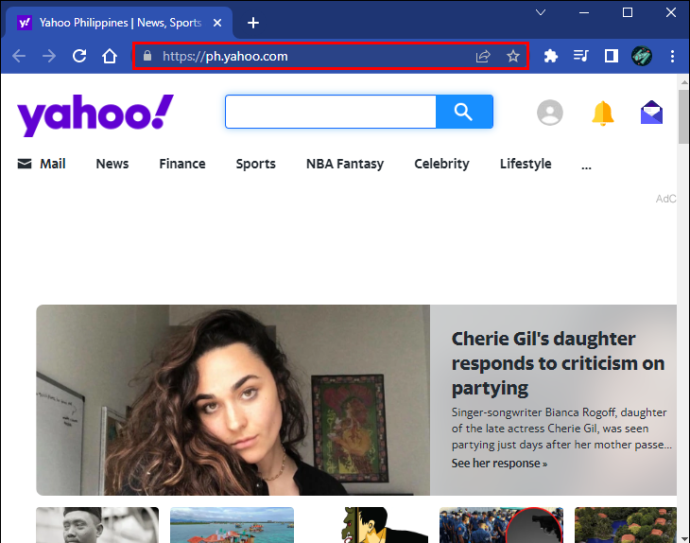
- பின்னர் மேல் வலது பக்கத்தில் அமைந்துள்ள 'அமைப்புகள்' என்பதற்குச் செல்லவும்.

- கீழ்தோன்றும் மெனுவில், 'மேலும் அமைப்புகள்' என்பதைக் கிளிக் செய்யவும்.
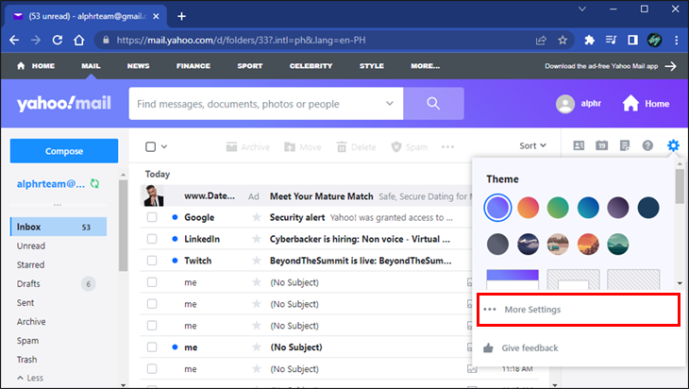
- இடதுபுறத்தில், 'பார்வை மின்னஞ்சல்' விருப்பத்தை கிளிக் செய்யவும், பின்னர் 'செய்திகளில் படங்களைக் காட்டு' என்பதைக் கண்டறியவும், அங்கு ஸ்பேம் கோப்புறை விருப்பத்தைத் தவிர எல்லா இடங்களிலும் 'எப்போதும்' என்பதைத் தேர்ந்தெடுக்கவும்.
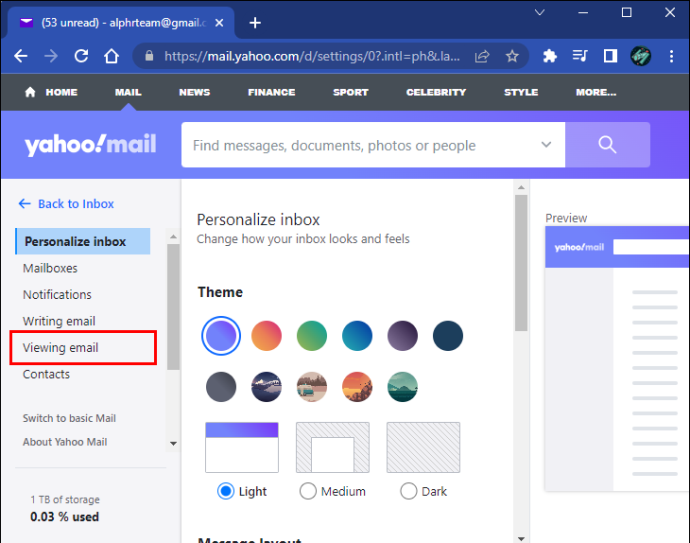
- உங்கள் மாற்றங்களைச் சேமிக்கவும்.
பக்கத்தை மீண்டும் ஏற்றி, படங்கள் இப்போது தெரிகிறதா எனச் சரிபார்க்கவும்.
பட சேவை
சில படங்களைக் காட்டாத படச் சேவையின் பழைய பதிப்பை Yahoo பயன்படுத்தியிருக்கலாம். Yahoo மெயிலைப் புதுப்பிக்க, நீங்கள் இங்கு செல்ல வேண்டும்:
- Yahoo 'இன்பாக்ஸ்' மற்றும் மேல் வலது மூலையில் உள்ள 'அமைப்புகள்' என்பதைத் தேர்ந்தெடுக்கவும்.

- 'பொது' தாவலுக்குச் சென்று, 'அஞ்சல் அம்சங்கள்' என்பதைக் கண்டறிந்து, 'பட சேவை' என்பதைத் தேர்ந்தெடுக்கவும்.
நீங்கள் முடித்த பிறகு, பக்கத்தை மீண்டும் ஏற்றி, படத்தை அனுப்புவதன் மூலமோ அல்லது ஒன்றைப் பெறுவதன் மூலமோ சிக்கல் சரி செய்யப்பட்டதா என்பதைப் பார்க்கவும்.
ஜிமெயிலில் உள்ள மின்னஞ்சல்களில் படங்கள் காட்டப்படவில்லை
எந்த மின்னஞ்சல் இணையதளத்தையும் போலவே, கூகுள் ஜிமெயிலுக்கும் அதன் தனித்தன்மைகள் உள்ளன. மின்னஞ்சல்களில் படங்களைக் காட்ட ஜிமெயிலைத் தடுக்கும் சில சிறிய சிக்கல்கள் இருக்கலாம்.
- உங்கள் உலாவி தற்காலிக சேமிப்பை அழிக்கவும். இது சில பதிவேற்ற சிக்கல்களைத் தடுக்கலாம்.
- உலாவியை மாற்ற முயற்சிக்கவும்.
- உங்கள் adblocking add-on அல்லது plugin ஐ முடக்கவும்.
- உங்கள் இணைய இணைப்பைச் சரிபார்க்கவும்.
- அனுப்புநரைத் தொடர்பு கொள்ள முயற்சிக்கவும். அவர்களின் கணினி அல்லது மின்னஞ்சல் உள்ளமைவுகளில் சில சிக்கல்கள் இருக்கலாம்.
நீங்கள் ஏற்கனவே இந்த திருத்தங்களை முயற்சி செய்து அது உதவவில்லை என்றால், அதற்கு பதிலாக இதை முயற்சிக்கவும்:
குரோம் பதிவிறக்க வேகத்தை எவ்வாறு கட்டுப்படுத்துவது
- உங்கள் உலாவியைப் பயன்படுத்தி ஜிமெயிலுக்குச் செல்லவும்.
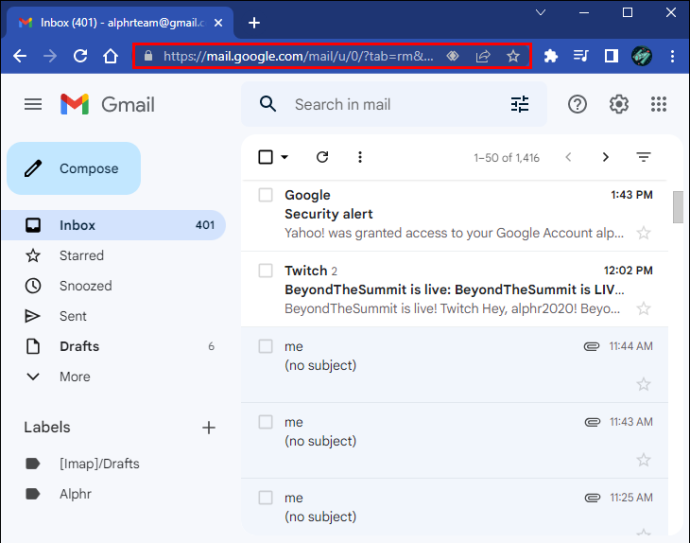
- மேல் வலது மூலையில் உள்ள அமைப்புகள் என்பதைக் கிளிக் செய்து, 'அனைத்து அமைப்புகளையும் பார்க்கவும்' என்பதைக் கிளிக் செய்யவும்.
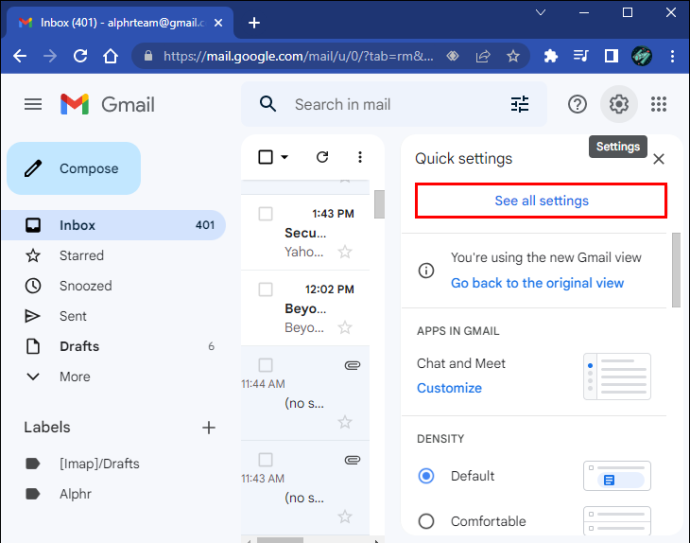
- 'படம்' பகுதியைக் கண்டுபிடித்து, 'எப்போதும் வெளிப்புறப் படங்களைக் காட்டு' என்பதைத் தேர்ந்தெடுக்கவும்.
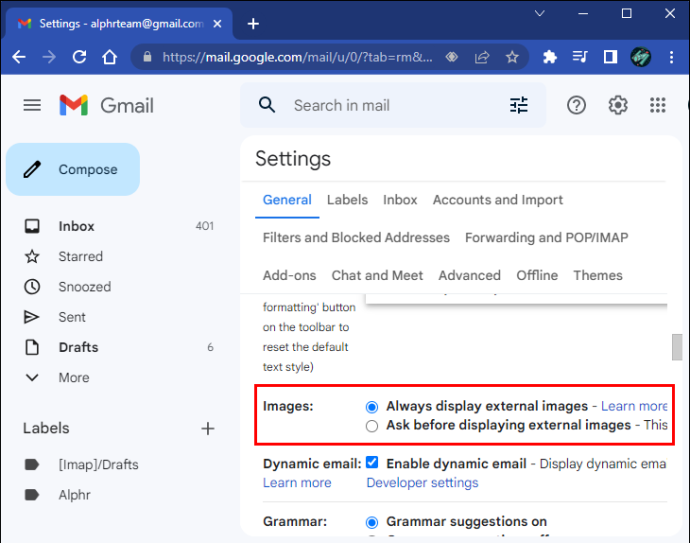
- 'மாற்றங்களைச் சேமி' என்பதைக் கிளிக் செய்து பக்கத்தை மீண்டும் ஏற்றவும்.
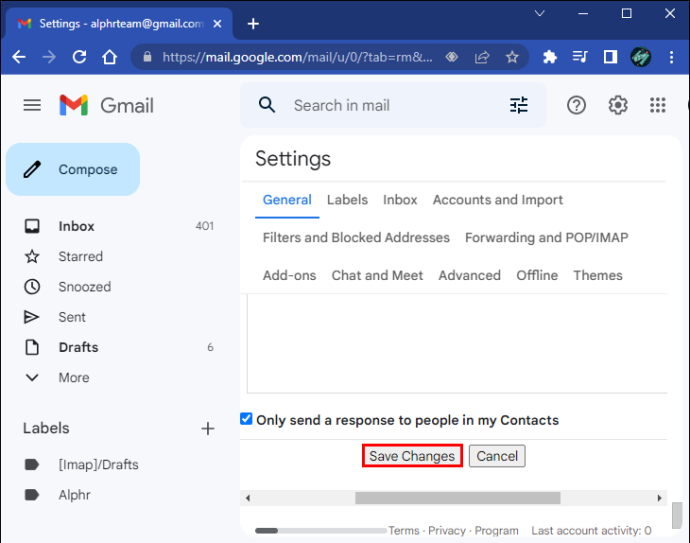
ஜிமெயில் ஆண்ட்ராய்டில் படங்களைக் காட்டவில்லை
Gmail ஆப்ஸ் உங்கள் ஆண்ட்ராய்டில் படங்களைக் காட்டவில்லை என்றால், நீங்கள் முயற்சி செய்ய வேண்டியது இங்கே:
- ஜிமெயில் பயன்பாட்டைத் திறக்கவும்.
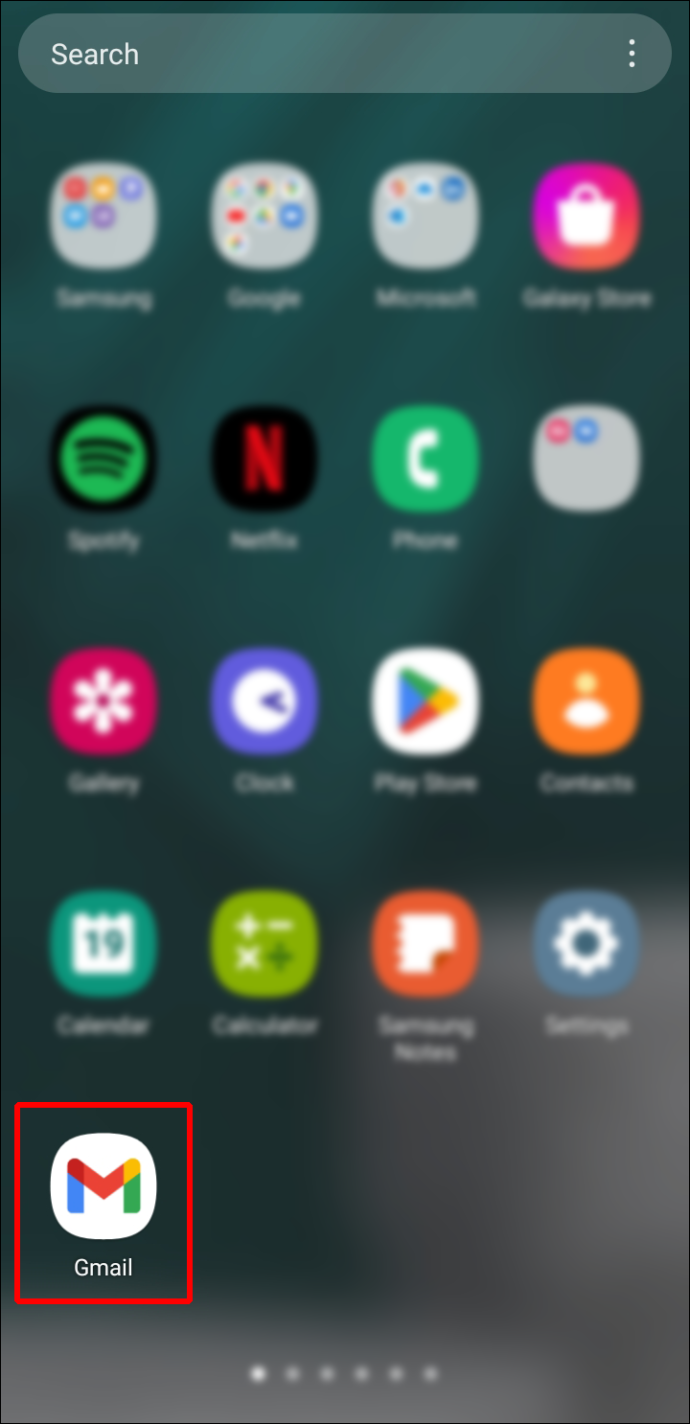
- வழிசெலுத்தல் பலகத்தைத் திறக்க இடது விளிம்பிலிருந்து வலதுபுறமாக ஸ்வைப் செய்து, மெனுவின் கீழே இருந்து 'அமைப்புகள்' என்பதைத் தேர்ந்தெடுக்கவும்.
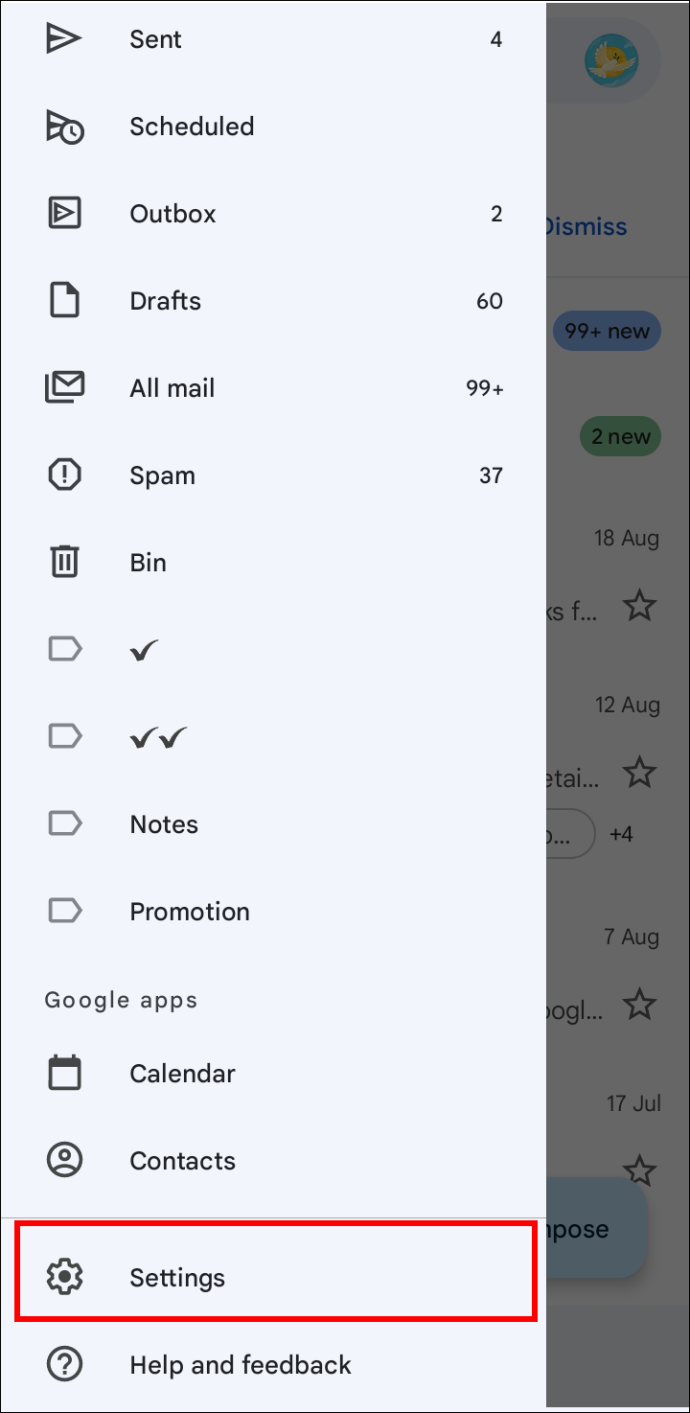
- கணக்கு பட்டியலிலிருந்து உங்கள் கணக்கைத் தேர்ந்தெடுக்கவும்.
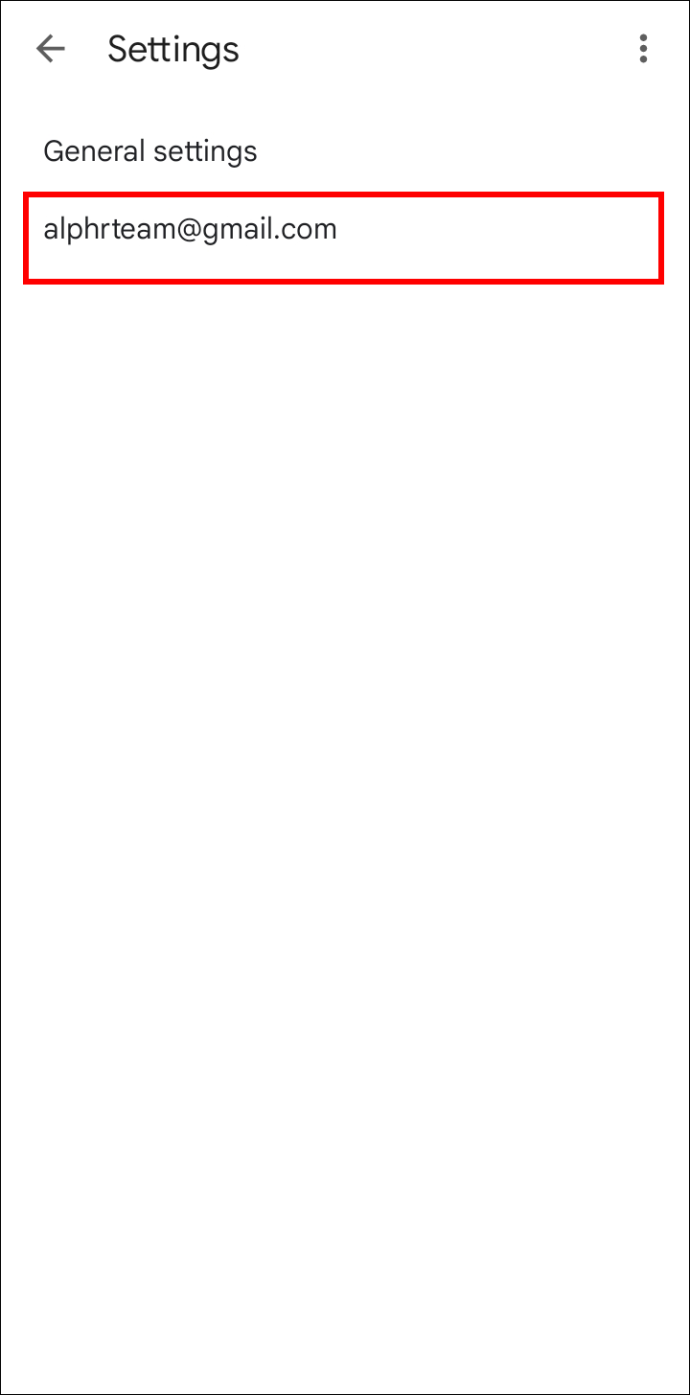
- 'தரவு பயன்பாடு' தாவலில் கிட்டத்தட்ட எல்லா வழிகளிலும் கீழே, 'படங்கள்' என்பதைத் தட்டவும்.
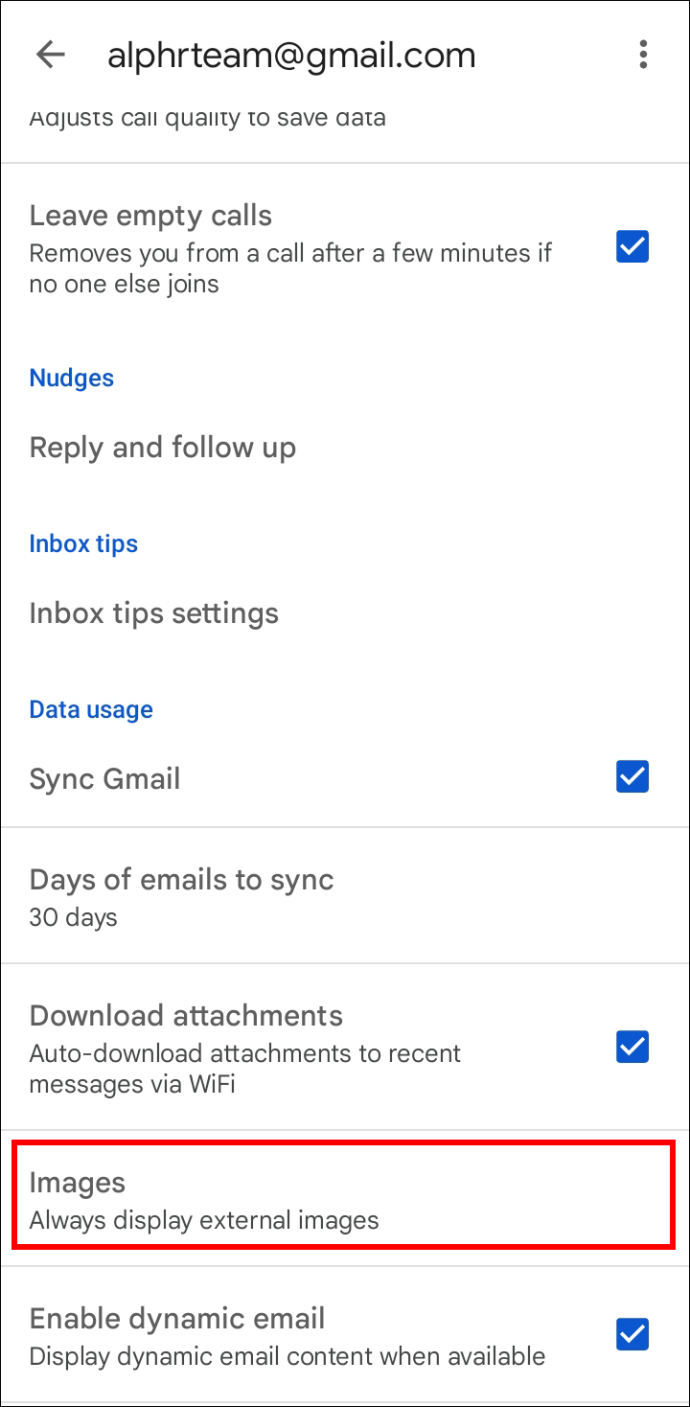
- 'எப்போதும் காட்டு' அல்லது 'எப்போதும் வெளிப்புறப் படங்களைக் காட்டு' என்பதைத் தேர்ந்தெடுக்கவும்.
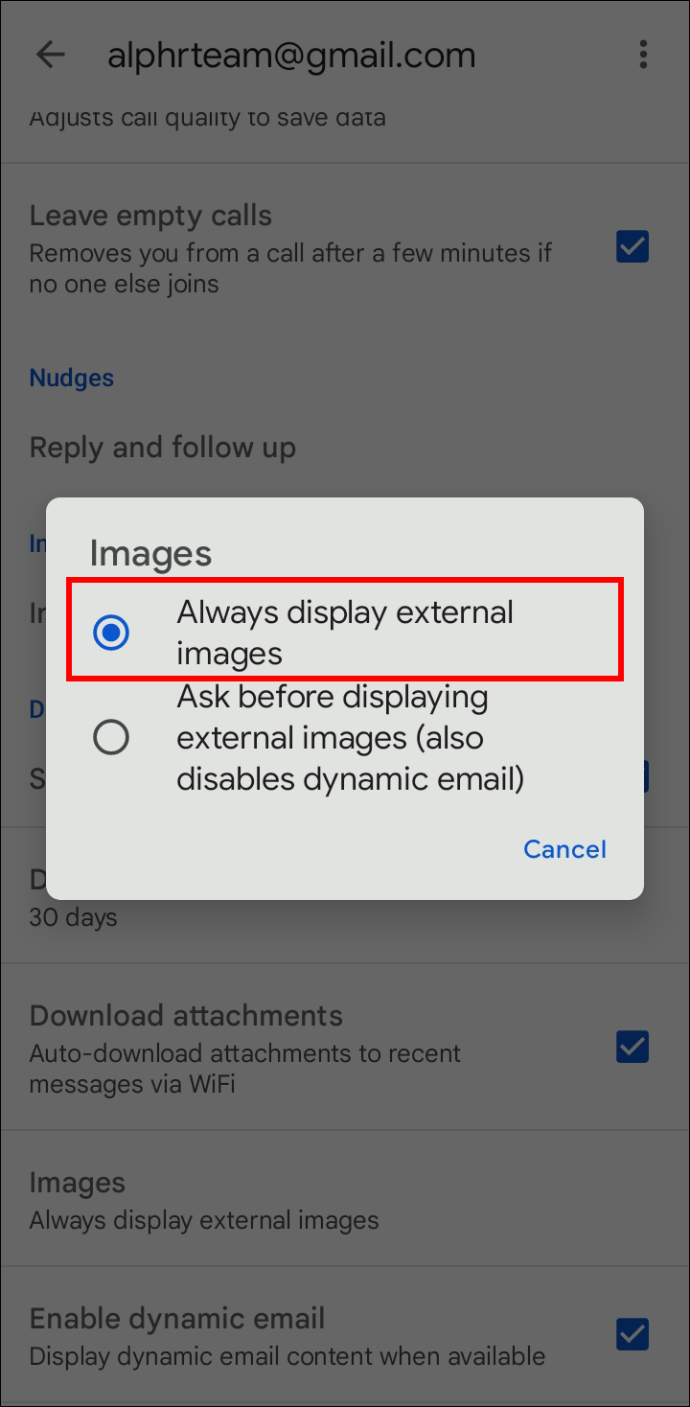
பயன்பாட்டை மீண்டும் நிறுவவும், வெளியேறவும், பின்னர் உங்கள் கணக்கில் திரும்பவும் நீங்கள் முயற்சி செய்யலாம் மற்றும் உங்கள் தொடர்புகள் ஆதரிக்கப்படும் வடிவங்களில் படங்களை அனுப்பியுள்ளன என்பதை உறுதிப்படுத்தவும்.
சிறிய பிரச்சனைகள் - எளிதான தீர்வுகள்
இந்தப் படிகளைப் பின்பற்றி மின்னஞ்சல் பயன்பாடுகள் மற்றும் தளங்களில் உள்ள படங்கள் மறைந்துவிடும் மர்மத்தைத் தீர்க்க வேண்டும். சிக்கல் பொதுவானது மற்றும் சில வேறுபட்ட காரணங்களைக் கொண்டிருந்தாலும், அதை சரிசெய்வது பொதுவாக நேரடியானது.
உங்கள் மின்னஞ்சல் பிரச்சனைகளுக்கு இது உங்களுக்கு உதவியிருந்தால், கீழே உள்ள கருத்துப் பிரிவில் எங்களுக்குத் தெரியப்படுத்தவும். புதிய தீர்வு கண்டீர்களா? மற்ற வாசகர்களும் அதைப் பற்றி கருத்துகளில் தெரிவிக்கவும்.









